DCP
28. DCP
28.1. Présentation
Les paramètres du DME7/MRX7-D/MTX5-D/MTX3 peuvent être attribués aux opérateurs d’un panneau de commande numérique (DCP) tel que le DCP1V4S et contrôlés depuis celui-ci. Il est en outre possible de régler la luminosité des DEL de l’unité DCP, ainsi qu’un verrouillage de panneau. Les réglages ne peuvent pas être effectués dans l’état en ligne (ils peuvent uniquement être cochés).
28.2. Sélectionner le DCP à connecter
Sélectionnez d’abord DME7/MRX7-D/MTX5-D/MTX3 dans la feuille Project, puis sélectionnez le DCP pour la zone Properties.
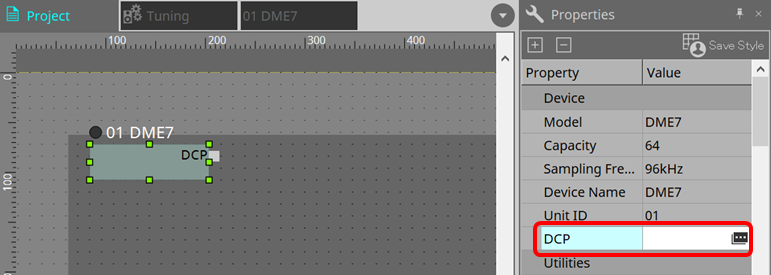
Utilisez ensuite l’écran ci-dessous pour sélectionner le DCP connecté au port DCP.

Une fois le DCP sélectionné, un module est ajouté pour les réglages DCP de chaque appareil sur la feuille « Project ».
Cliquez sur le module de réglage DCP pour indiquer les réglages voulus.
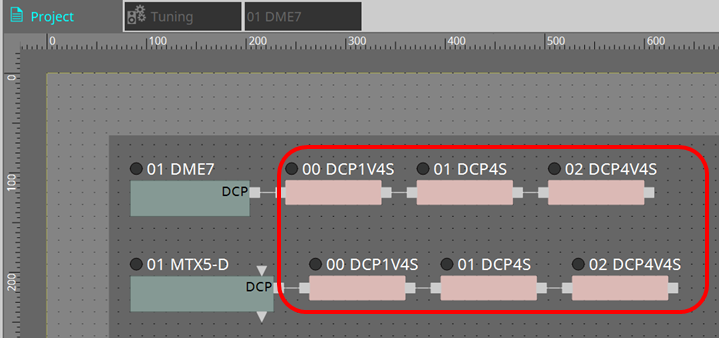
Le composant DCP est automatiquement ajouté à la feuille d’appareil. Double-cliquez sur un composant pour ouvrir l’éditeur de composants.
■ Pour le DME7/MRX7-D
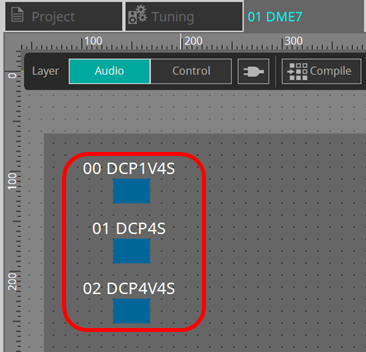
■ Pour la série MTX
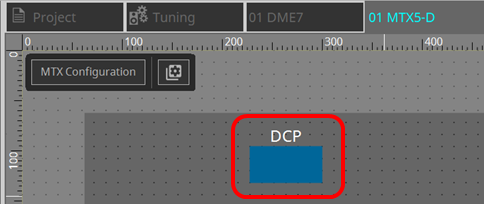
28.3. Méthode de réglage pour DME7
Un composant DCP peut être ajouté à un jeu de paramètres comme n’importe quel autre composant audio et stocker/rappeler sa valeur actuelle dans un instantané.
■
Comment enregistrer dans un jeu de paramètres
L’enregistrement des paramètres dans un jeu de paramètres s’effectue de plusieurs manières, décrites ci-dessous.
| Source d’enregistrement | Méthode d’enregistrement |
|---|---|
|
Feuille d’appareil |
Tout en maintenant la touche < Ctrl > enfoncée, faites glisser le composant DCP et déposez-le sur le jeu de paramètres dans la zone « Parameter Sets » (Jeux de paramètres). |
|
Sélectionnez « Add to Parameter Set » (Ajouter aux jeux de paramètres) dans le menu contextuel. |
28.3.1. Réglage du composant DCP
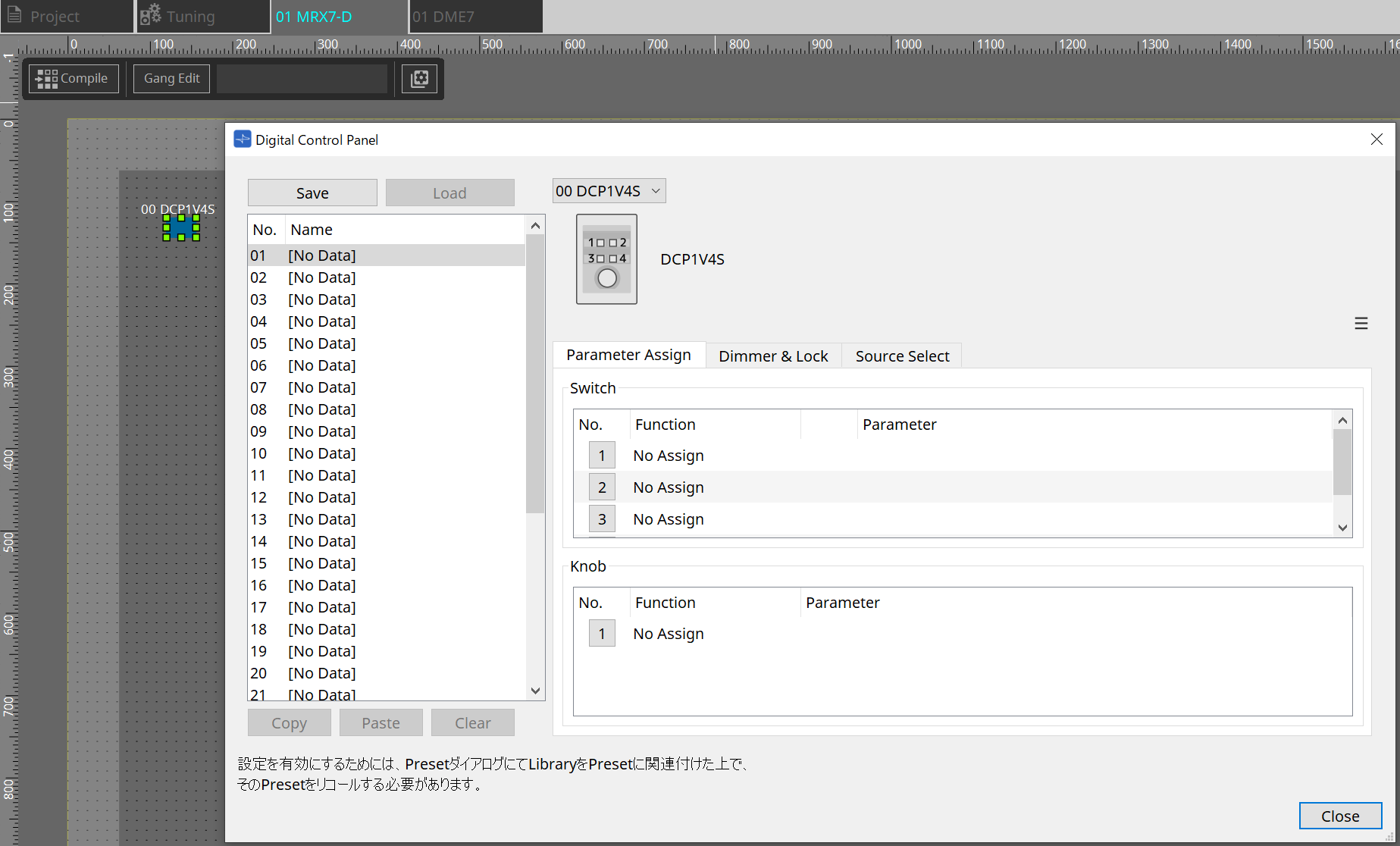
Cliquez sur le composant DCP dans la couche Audio et spécifiez les différents réglages.
-
Bouton [Clear All] (Effacer tout)
Permet de supprimer le contenu qui a été réglé.
28.3.2. Onglet [Parameter Assign] (Affectation de paramètres)
La boîte de dialogue de réglages permettant de spécifier les réglages de chaque opérateur s’affiche lorsque l’icône « No. » de l’opérateur (commutateur ou bouton) que vous souhaitez régler est sélectionnée. Affectez les paramètres du DME7 à chaque opérateur dans la boîte de dialogue.

27.3.2.1. Composant DCP : boîte de dialogue Settings (Switch) (Paramètres / Commutateur)
Cliquez sur l’icône No. de l’éditeur de composants DCP pour l’ouvrir.
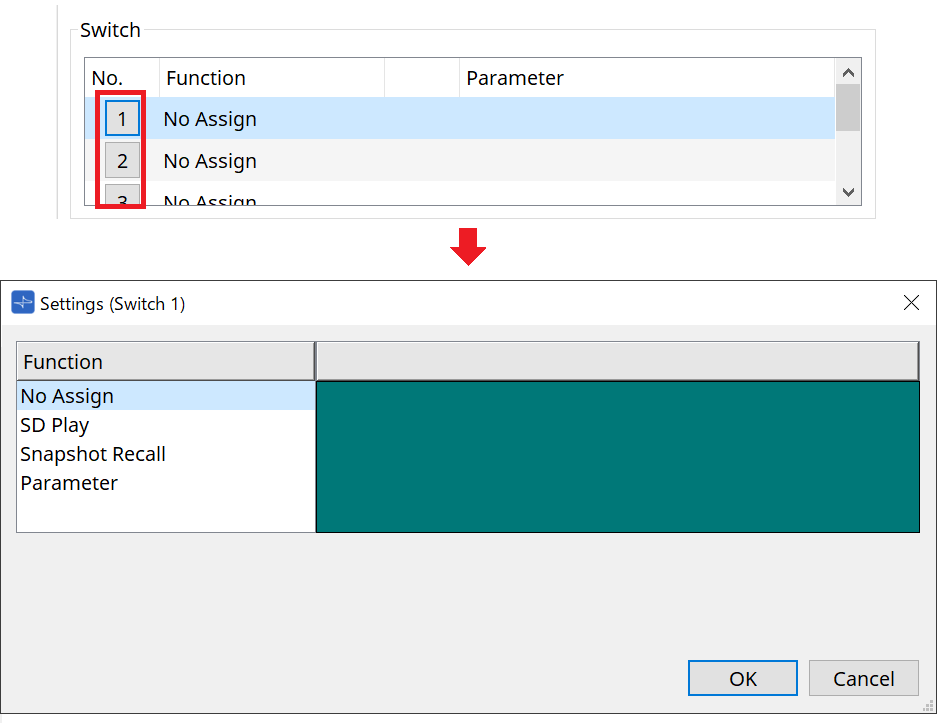
-
Bouton [OK]
Enregistre les réglages et ferme la boîte de dialogue. -
Bouton [Cancel] (Annuler)
Permet de fermer la boîte de dialogue sans enregistrer les modifications.
Function
-
[No Assign] (Aucune affectation)
La fonction n’est pas affectée. -
[SD Play] (Lecture SD)
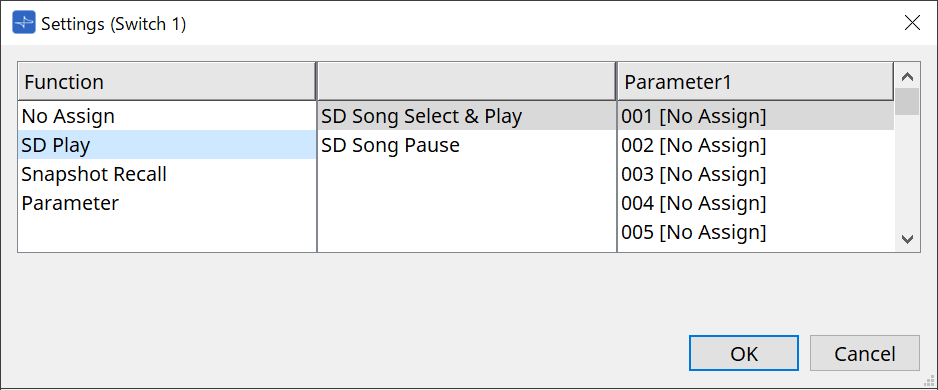
-
SD Song Select & Play (Sélection et lecture d’un morceau SD)
Permet de lire le fichier spécifié dans la liste [Parameter1].
Pour les réglages des fichiers de la carte SD, reportez-vous à la boîte de dialogue « SD Card File Manager » (Gestionnaire de fichiers de la carte SD) . -
SD Song Pause (Mise en pause du morceau SD)
Permet de mettre en pause la lecture du fichier.
-
-
[Snapshot Recall] (Rappel d’instantané)
Permet de rappeler l’instantané.
L’enregistrement de l’instantané s’effectue de plusieurs manières, comme suit :
| Source d’enregistrement | Méthode d’enregistrement |
|---|---|
|
Zone « Parameter Sets » |
Faites glisser l’instantané et déposez-le dans la zone verte de la boîte de dialogue « Settings » (Paramètres). |
-
[Parameter]
Permet d’actionner les paramètres à l’aide de commutateurs.
L’enregistrement des paramètres s’effectue de plusieurs manières, comme suit :
| Source d’enregistrement | Méthode d’enregistrement |
|---|---|
|
Éditeur de composants |
Tout en maintenant la touche < Ctrl > enfoncée, faites glisser un paramètre et déposez-le dans la zone verte de la boîte de dialogue « Settings » (Paramètres). |
|
Zone « Parameters » |
Faites glisser un paramètre et déposez-le dans la zone verte de la boîte de dialogue « Settings » (Paramètres). |
L’exemple ci-dessous illustre l’affectation d’un paramètre qui change continuellement.
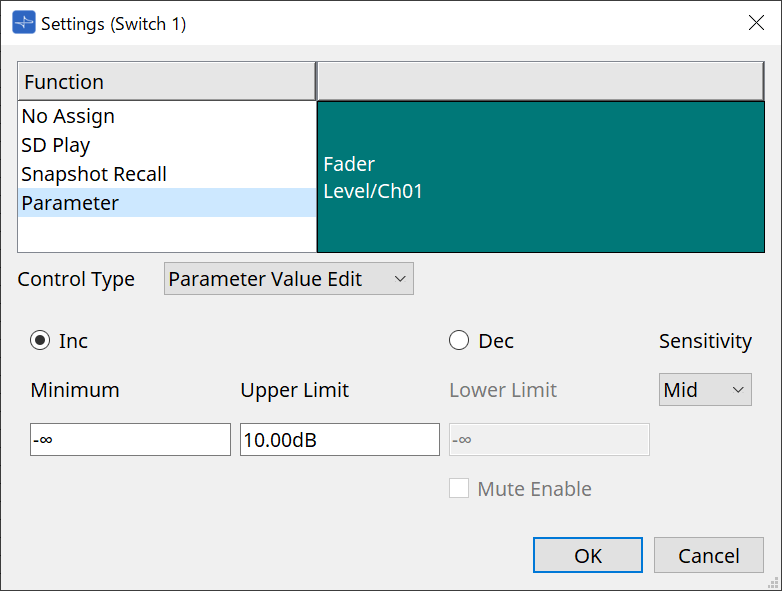
-
Zone de liste [Control Type] (Type de contrôle)
Si l’option Parameter Value Edit (Modifier la valeur du paramètre) est sélectionnée-
[Inc] (Inc.)
Le paramètre est ajouté chaque fois que vous appuyez sur le commutateur.
Vous pouvez définir la plage mobile à l’aide de Minimum/Upper Limit.
Cliquez sur Minimum/Upper Limit pour afficher les commandes. -
[Dec] (Déc.)
Permet de soustraire le paramètre chaque fois que vous appuyez sur le commutateur.
Vous pouvez définir la limite inférieure avec Lower Limit.
Cliquez sur Lower Limit pour afficher les commandes.-
Case à cocher [Mute Enable] (Activer l’assourdissement)
Si cette option est sélectionnée, l’état « Mute » (En sourdine) (–∞ dB) est activé lorsque le niveau passe sous la valeur spécifiée par [Lower Limit].
-
-
Zone de liste [Sensitivity] (Sensibilité)
Permet de définir la sensibilité des changements de paramètres en réponse à un réglage à la baisse du commutateur DCP.
-
-
Zone de liste [Control Type] (Type de contrôle)
Si l’option Direct Parameter Value (Valeur directe du paramètre) est sélectionnée
Lorsque vous appuyez sur le commutateur, le paramètre devient la valeur spécifiée par Value. -
Zone de liste [Control Type] (Type de contrôle)
Si l’option Knob Assign (Affectation des boutons) est sélectionnée
Lorsque vous appuyez sur le commutateur, vous pouvez utiliser le bouton pour contrôler le paramètre affecté au commutateur.
Cette fonction ne s’applique qu’au DCP1V4S.
Pour plus de réglages, reportez-vous à la section consacrée aux boutons.
27.3.2.2. Composant DCP : boîte de dialogue Settings (Knob) (Paramètres / Bouton)
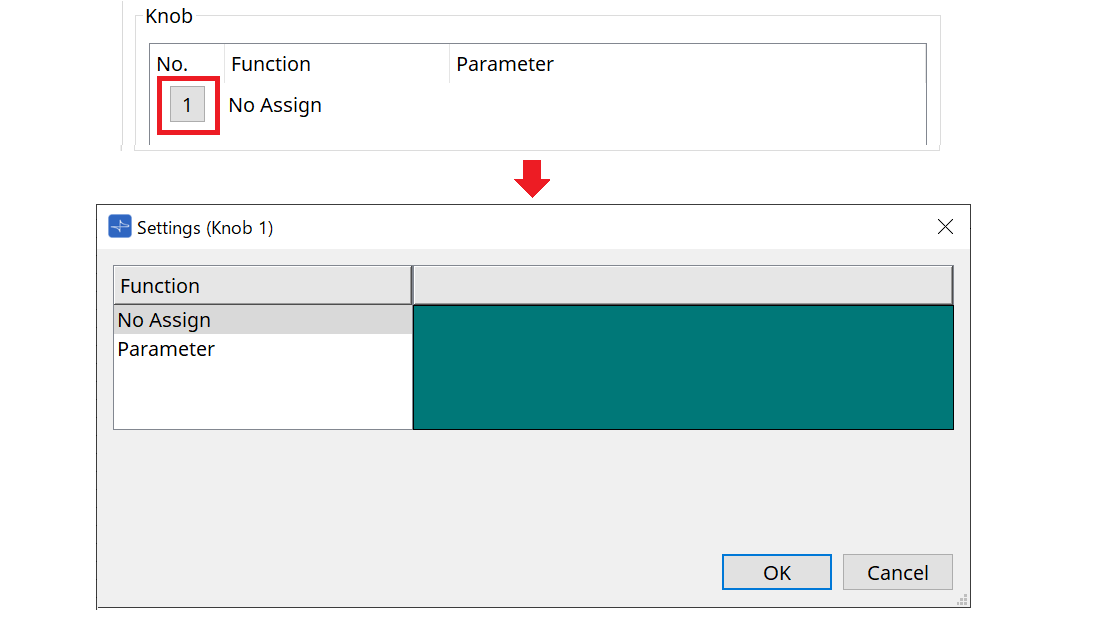
-
[Parameter]
Actionnez les paramètres à l’aide des boutons.
L’enregistrement des paramètres s’effectue de plusieurs manières, comme suit :
| Source d’enregistrement | Méthode d’enregistrement |
|---|---|
|
Éditeur de composants |
Tout en maintenant la touche < Ctrl > enfoncée, faites glisser un paramètre et déposez-le dans la zone verte de la boîte de dialogue « Settings » (Paramètres). |
|
Zone « Parameters » |
Faites glisser un paramètre et déposez-le dans la zone verte de la boîte de dialogue « Settings » (Paramètres). |
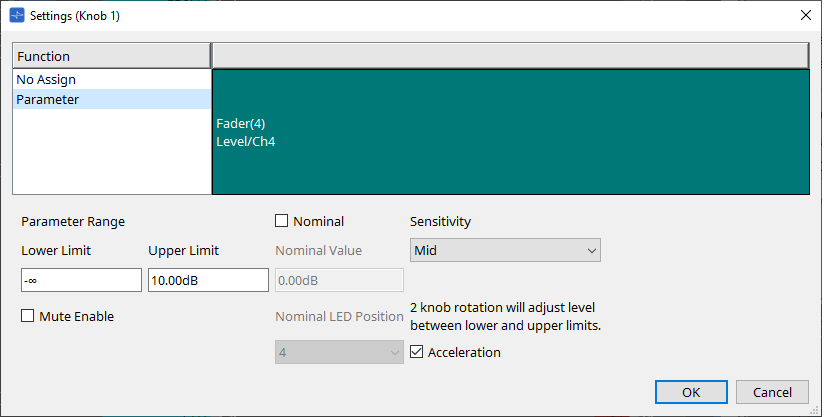
-
[Parameter Range] (Plage de paramètres)
Vous pouvez définir la plage mobile à l’aide de Lower Limit et Upper Limit.
Cliquez sur Lower Limit/Upper Limit pour afficher les commandes.-
Case à cocher [Mute Enable] (Activer l’assourdissement)
Si cette option est sélectionnée, l’état « Mute » (En sourdine) (–∞ dB) est activé lorsque le niveau passe sous la valeur spécifiée par [Lower Limit].
-
-
[Nominal] (Nominal)
Le fait de définir la valeur nominale vous permet d’affecter une position de DEL spécifique au réglage du volume normal. Par exemple, en spécifiant que la DEL centrale correspond au réglage du volume en utilisation normale et en réglant la valeur maximale sur le volume maximal autorisé par le système, vous pouvez éviter d’endommager le système si le volume de la musique de fond augmente lorsque le bruit ambiant devient fort.
Si cette case est cochée, la fonction « Nominal » est activée.
[Nominal Value] (Valeur nominale) permet de spécifier la valeur nominale.
[Nominal LED Position] (Position nominale de la DEL] permet de spécifier la position de la DEL qui s’allume lorsque le niveau atteint la valeur nominale. -
[Sensitivity] (Sensibilité)
Permet de définir la sensibilité des changements de paramètres en réponse à la rotation du bouton DCP.
Si [Acceleration] est activé, le paramètre est modifié plus rapidement si le bouton est tourné plus rapidement. Si la valeur [Fast] (Rapide) est sélectionnée sous [Sensitivity], le réglage [Acceleration] est grisé et non disponible.
28.3.3. Onglet [Dimmer & Lock] (Variateur et verrouillage)
Règle la luminosité de l’écran et des commutateurs du MCP1, ainsi que le fonctionnement du verrouillage du panneau.
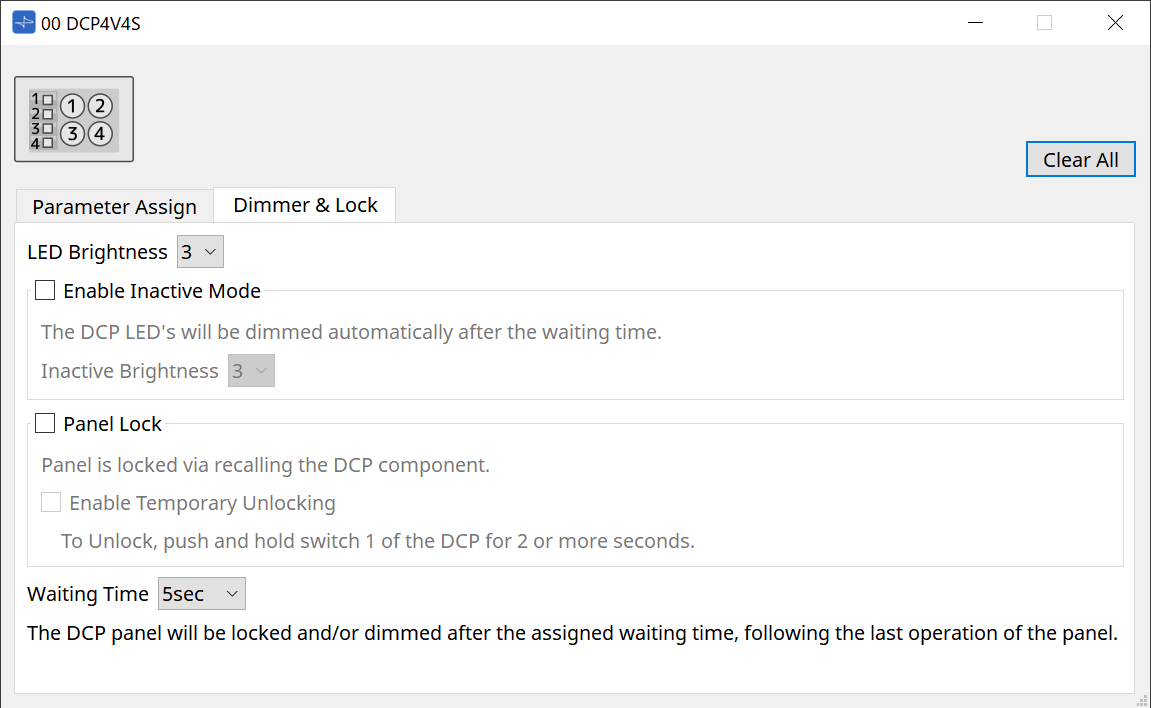
-
Zone de liste [LED Brightness] (Luminosité LED)
Permet de spécifier la luminosité des DEL de l’unité DCP. Plus les valeurs sont élevées, plus les DEL sont lumineuses.-
Case à cocher [Enable Inactive Mode] (Activer le mode inactif)
Si cette case est cochée, l’unité passe automatiquement en mode inactif après une durée spécifiée dans [Waiting Time] (Temps d’attente).
[Inactive Brightness] (Luminosité inactive) permet de spécifier la luminosité des voyants à l’état inactif.
Si la case n’est pas cochée, le menu déroulant est grisé et vous ne pouvez pas régler la luminosité.
-
-
Case à cocher [Panel Lock] (Verrouillage du panneau)
Si la case est cochée, le panneau DCP sera verrouillé lors du rappel de la bibliothèque d’instantanés.
Si la case [Enable Temporary Unlocking] (Activer le déverrouillage temporaire) est cochée, appuyez sur le commutateur DCP 1 pendant plusieurs secondes pour déverrouiller le panneau. -
[Waiting Time] (Temps d’attente)
Permet de spécifier le délai entre la dernière opération et le passage de l’unité en mode inactif ou le verrouillage du panneau.
28.4. Méthode de réglage pour MTX5-D/MTX3

Lorsque vous cliquez sur le composant DCP du MTX5-D/MTX3, la boîte de dialogue DCP s’ouvre et vous pouvez effectuer les réglages voulus.
28.4.1. Réglages du composant DCP
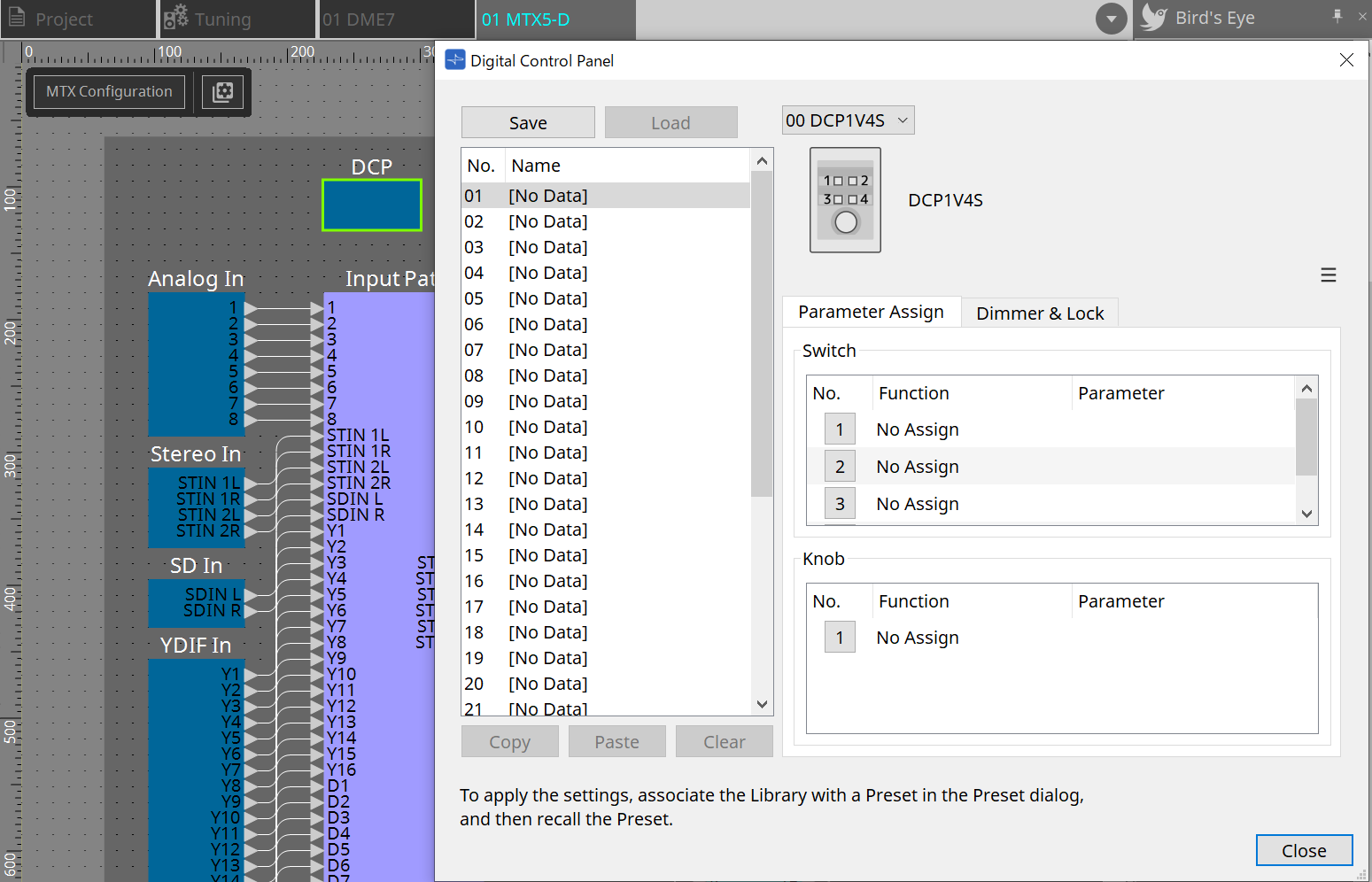
Double-cliquez sur le composant DCP pour ouvrir l’éditeur de composants.
-
[Library] (Bibliothèque)
Vous pouvez stocker 32 jeux de réglages DCP dans la bibliothèque.
La bibliothèque stocke les réglages de tous les DCP connectés au MTX. En outre, la bibliothèque DCP peut être rappelée en même temps que le rappel de la présélection du MTX. Effectuez vos réglages dans la boîte de dialogue qui s’affiche lorsque vous appuyez sur le bouton [Recall Settings] dans la zone « Presets ».Vous pouvez utiliser la bibliothèque sur le DCP en la rappelant en même temps que la présélection du MTX. Si vous voulez sélectionner le DCP à rappeler, cliquez sur le bouton [Recall Filter] dans la zone « Presets » et effectuez les réglages de filtre dans la boîte de dialogue qui apparaît. Le rappel de la bibliothèque permet de rappeler collectivement tous les DCP (jusqu’à 8 unités) connectés au MTX.
Lorsque vous rappelez une bibliothèque, vous pouvez exclure tout DCP de votre choix du rappel.
Cliquez sur le bouton Recall Filter dans la zone Presets et définissez le filtre dans la boîte de dialogue qui apparaît.-
Bouton [Save] (Enregistrer)
Ce bouton permet de stocker un élément dans la bibliothèque.
Les réglages des onglets [Parameter Assign] et [Dimmer & Lock] sont enregistrés. -
Bouton [Load] (Charger)
Permet de charger la bibliothèque.
Ce bouton applique les réglages aux onglets [Parameter Assign] et [Dimmer et Lock]. -
Liste [Library] (Bibliothèque)
Sélectionnez l’élément de bibliothèque que vous souhaitez enregistrer ou charger. L’élément de bibliothèque actuellement chargé s’affiche en caractères gras.
En double-cliquant sur un élément de bibliothèque précédemment enregistré, vous pouvez en modifier le nom. -
Bouton [Copy]
Ce bouton copie l’élément de bibliothèque sélectionné.
La commande Copy n’est pas disponible dans l’état en ligne. -
Bouton [Paste]
Ce bouton colle l’élément de bibliothèque copié sur l’élément actuellement sélectionné dans la liste. La commande Paste n’est pas disponible dans l’état en ligne. -
Bouton [Clear]
Ce bouton efface le contenu de l’élément de bibliothèque actuellement sélectionné dans la liste. La commande Clear n’est pas disponible dans l’état en ligne.
-
-
Case de sélection DCP (DCP)
Sélectionnez l’unité DCP que vous souhaitez régler.
Le DCP réglé dans la zone « Properties » de la feuille « Project » s’affiche.
● Onglet [Parameter Assign]
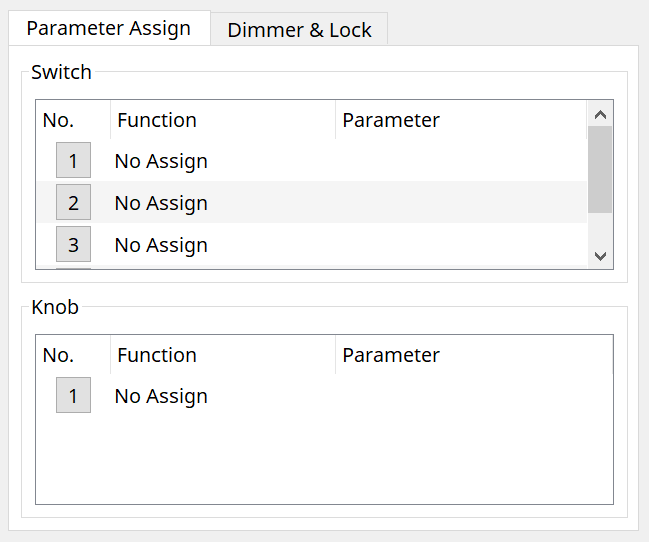
La boîte de dialogue de réglages permettant de spécifier les réglages de chaque opérateur s’affiche lorsque l’icône « No. » de l’opérateur (commutateur ou bouton) que vous souhaitez régler est sélectionnée. Affectez les paramètres du MTX à chaque opérateur dans la boîte de dialogue.
28.4.2. Composant DCP : boîte de dialogue Settings (Switch) (Paramètres / Commutateur)
Cliquez sur l’icône No. de l’éditeur de composants DCP pour l’ouvrir.
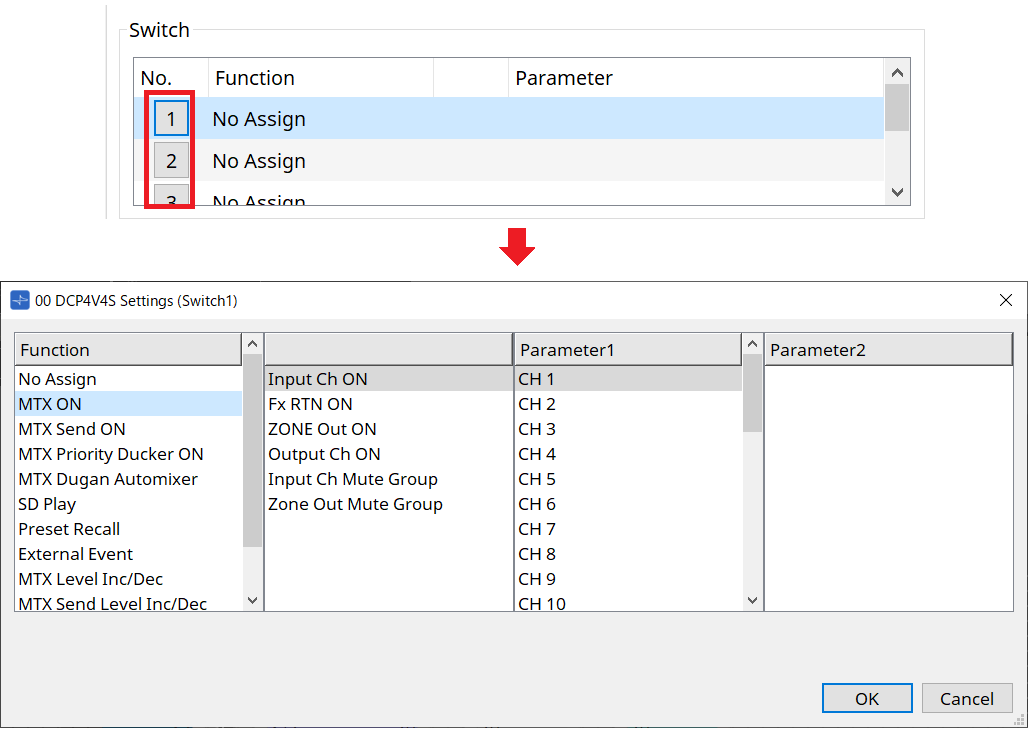
Function
-
[No Assign] (Aucune affectation)
La fonction n’est pas affectée. -
[MTX ON / MTX Send ON / MTX Priority Ducker ON / MTX Dugan Automixer] (MTX ACTIVÉ / Envoi MTX ACTIVÉ / Priorité MTX ducker ACTIVÉ / Mixage automatique MTX Dugan)
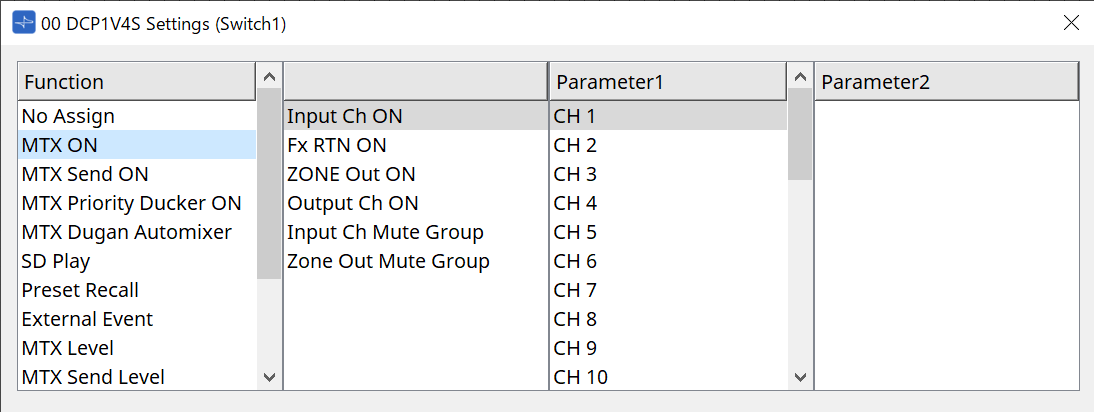
Appuyez sur le commutateur pour actionner le paramètre affecté.
-
[SD Play] (Lecture SD)
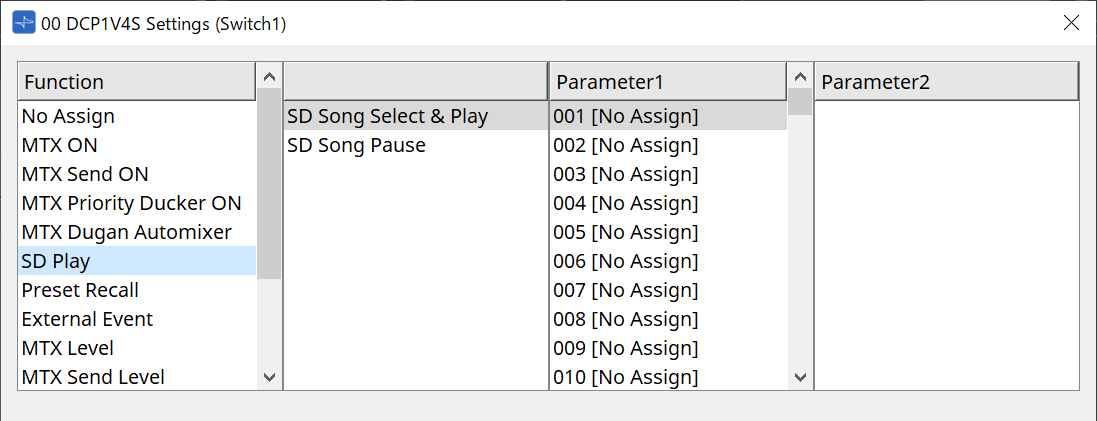
-
SD Song Select & Play (Sélection et lecture d’un morceau SD)
Permet de lire le fichier spécifié dans la liste [Parameter1].
Pour plus de détails sur les réglages des fichiers de lecture, reportez-vous à la boîte de dialogue « SD Card File Manager » (Gestionnaire de fichiers de la carte SD) . -
SD Song Pause (Mise en pause du morceau SD)
Appuyez sur le commutateur pour arrêter le fichier en cours de lecture.
-
-
[Preset Recall] (Rappel de présélection)
Appuyez sur le commutateur pour rappeler la présélection sélectionnée. -
[External Event] (Événement externe)
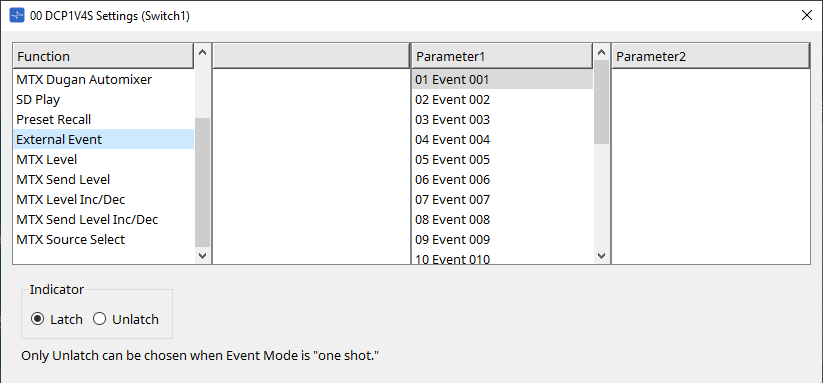
Appuyez sur le commutateur pour lancer l’événement sélectionné.
Réglez [External Event] (Événement externe) sur la boîte de dialogue « External Events » (Événements externes) .-
[Indicator] (Indicateur)
Spécifiez si le voyant du sélecteur doit afficher le statut Activé/Désactivé (Latch) ou s’allumer uniquement lorsque vous appuyez sur le commutateur (Unlatch).
-
[MTX Level / MTX Send Level] (Niveau MTX/Niveau d’envoi MTX)
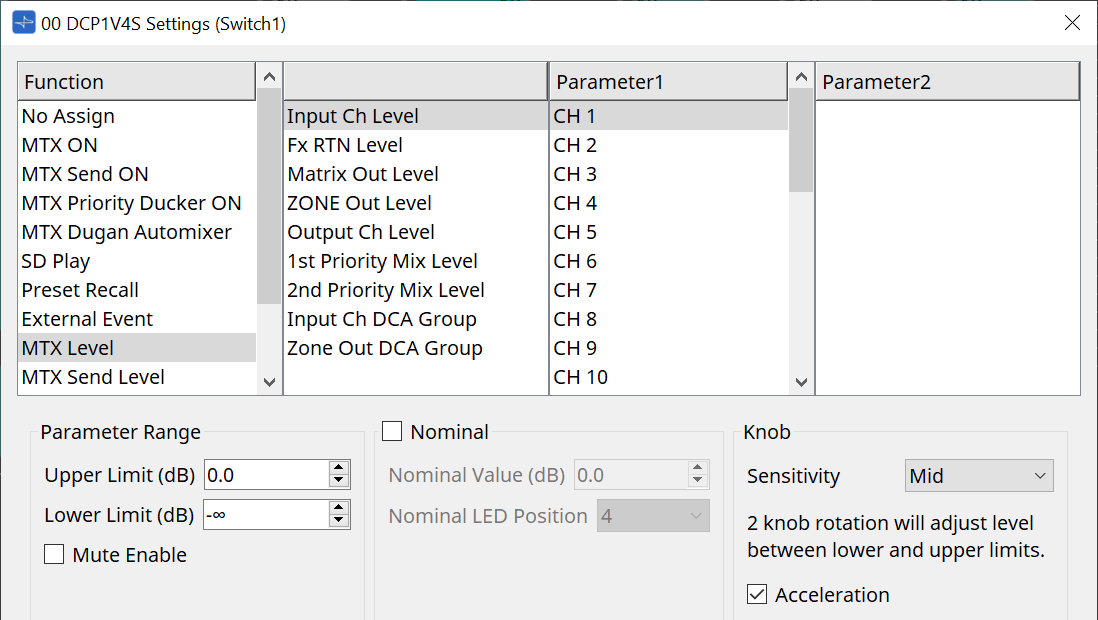
Lorsque vous appuyez sur le commutateur, le paramètre affecté est automatiquement affecté au bouton avec lequel il peut être utilisé.
Cette fonction ne s’applique qu’au DCP1V4S.
Si vous affectez ce paramètre à un commutateur, le bouton indique « Occupied by sw » (Occupé par commutateur) et ne sera pas affectable à un autre paramètre. Pour plus de paramètres, reportez-vous à la section consacrée aux boutons.
[MTX Level Inc/Dec / MTX Send Level Inc/Dec] (Aug/Dim du niveau MTX/niveau d’envoi MTX)
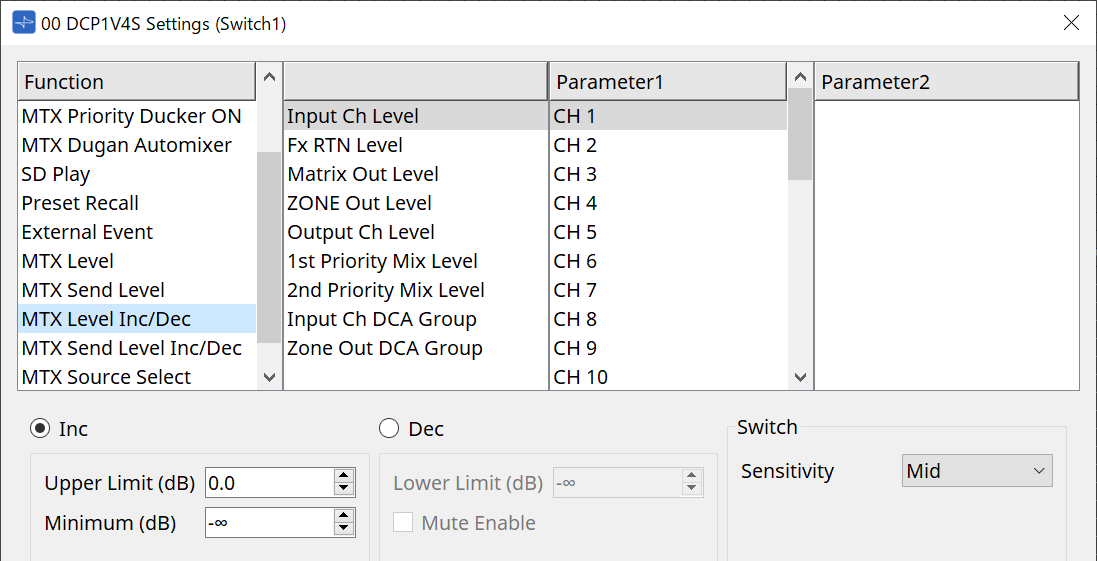
-
[Inc] (Inc.)
Si cette case est cochée, la valeur augmente lorsque vous appuyez sur le commutateur.
Vous pouvez définir la plage mobile à l’aide de Upper Limit/Minimum. -
[Dec] (Déc.)
Si cette case est cochée, la valeur diminue lorsque vous appuyez sur le commutateur.
Vous pouvez définir la limite inférieure avec Lower Limit.-
Case à cocher [Mute Enable] (Activer l’assourdissement)
Si cette option est sélectionnée, l’état « Mute » (En sourdine) (–∞ dB) est activé lorsque le niveau passe sous la valeur spécifiée par [Lower Limit].
-
-
Zone de liste [Sensitivity] (Sensibilité)
Permet de définir la sensibilité des changements de paramètres en réponse à un réglage à la baisse du commutateur DCP.
[MTX Source Select] (Sélection de la source MTX)
Il s’agit d’une fonction de sélection de la source qui utilise le composant Matrix Mixer.
Utilisez Input Ch Send ON (Envoi du canal d’entrée activé) en combinaison avec Input Ch Send Level (Niveau d’envoi du canal d’entrée).
Spécifiez le niveau d’envoi à contrôler par le commutateur auquel Input Ch Send ON est affecté, et actionnez ce niveau d’envoi à l’aide du bouton ou du commutateur auquel Input Ch Send Level est affecté.
Input Ch Send ON
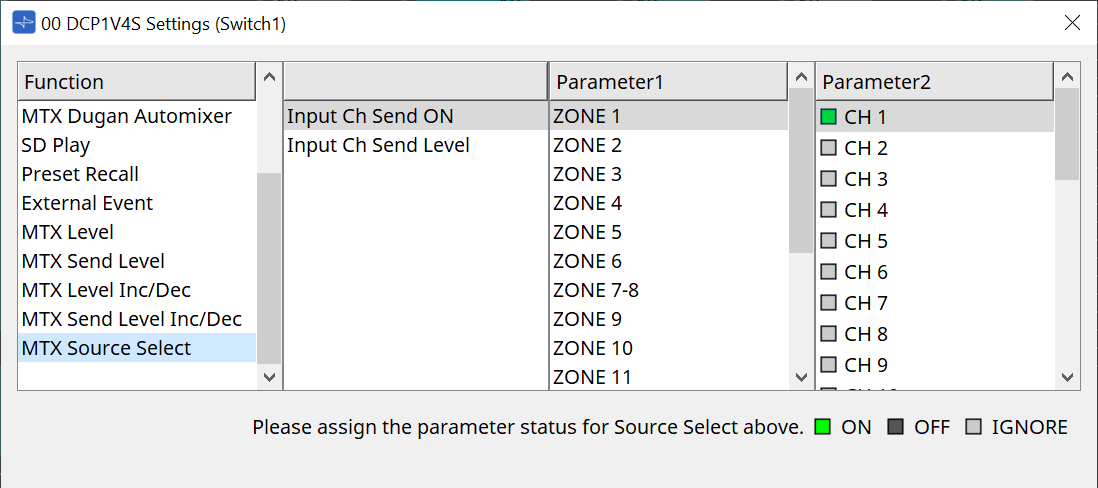
Permet d’activer/de désactiver la source (Parameter2) pour n’importe quelle sortie (Parameter1) du composant Matrix Mixer en une seule opération.
Parameter2 passe à l’état « ON », « OFF » et « IGNORE » chaque fois que vous cliquez sur la case à cocher.
Une seule source peut passer à l’état « ON ».
Exemple :
Affectez les commutateurs 1 et 2 du DCP4V4S à [MTX Source Select] > Input Ch Send ON et le bouton 1 à [MTX Source Select] > Input Ch Send Level.
Ils sélectionnent tous la même sortie (Parameter1).
Si vous appuyez sur le commutateur 1, le niveau d’envoi de CH1 pour la zone 1 est affecté au bouton 1.
Si vous appuyez sur le commutateur 2, le bouton 1 passe au niveau d’envoi CH2 pour la zone 1.
Étant donné que le commutateur modifie automatiquement le niveau d’envoi affecté au bouton, vous pouvez contrôler le niveau d’envoi de plusieurs points à l’aide d’un unique bouton.
Input Ch Send Level
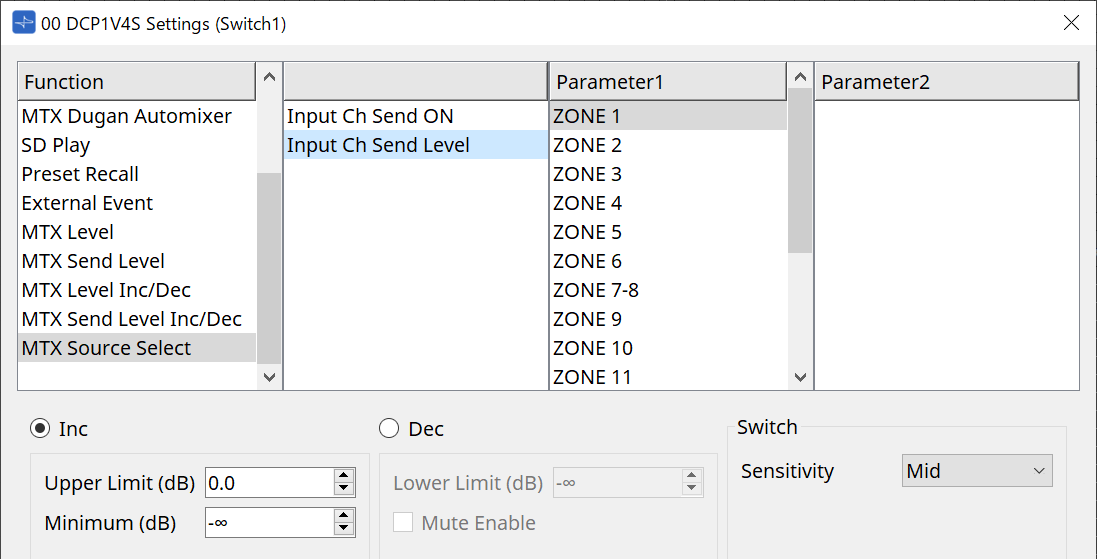
Sélectionnez la sortie (Parameter1) du composant Matrix Mixer.
Pour plus de détails sur l’utilisation, reportez-vous à [MTX Source Select] (Sélection de la source MTX) dans la section Composant DCP : boîte de dialogue Settings (Switch) (Paramètres / Commutateur).
Pour plus de détails sur les paramètres, reportez-vous à [MTX Level Inc/Dec/MTX Send Level Inc/Dec] (Aug/Dim du niveau MTX/niveau d’envoi MTX).
28.4.3. Composant DCP : boîte de dialogue Settings (Knob) (Paramètres / Bouton)
Cliquez sur l’icône No. de l’éditeur de composants DCP pour l’ouvrir.
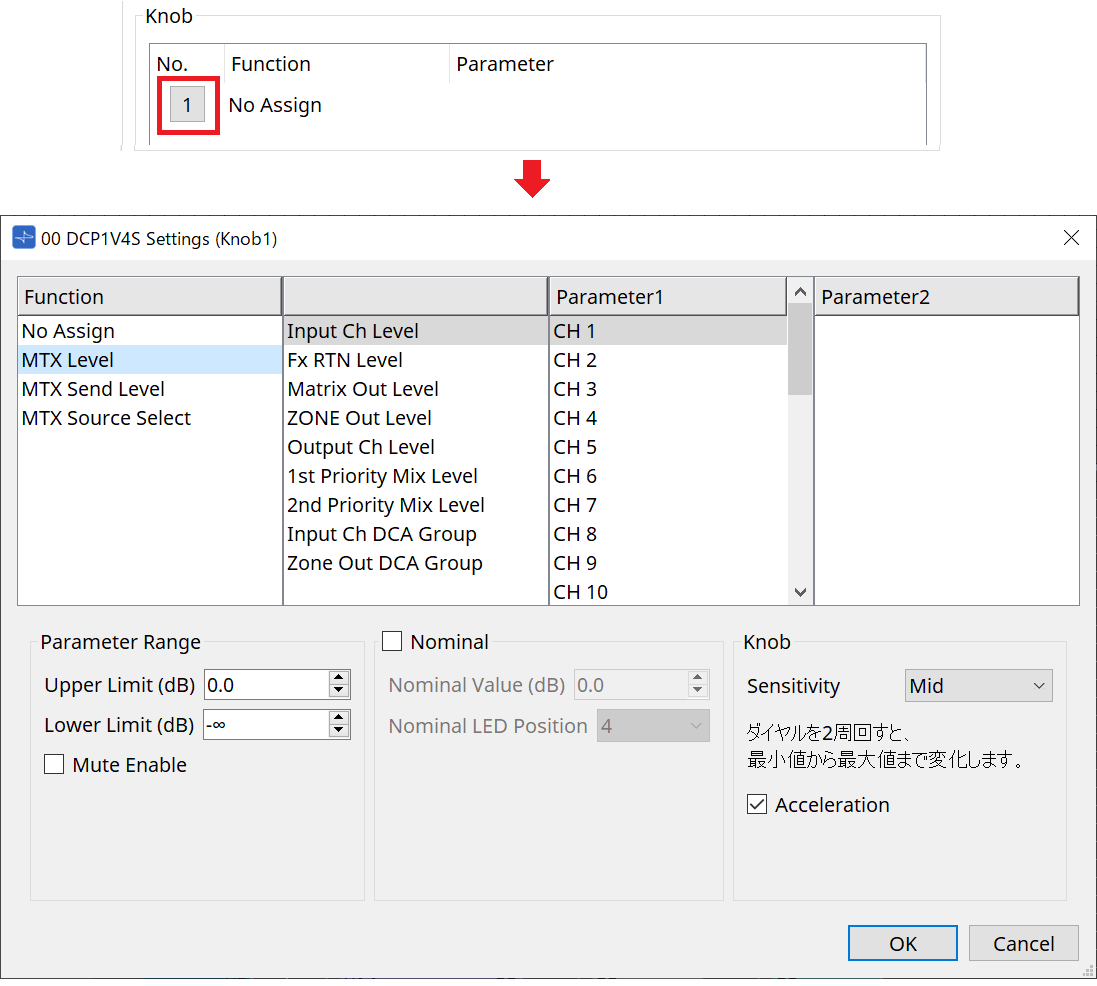
Function
-
[No Assign] (Aucune affectation)
La fonction n’est pas affectée. -
[MTX Level / MTX Send Level] (Niveau MTX/Niveau d’envoi MTX)
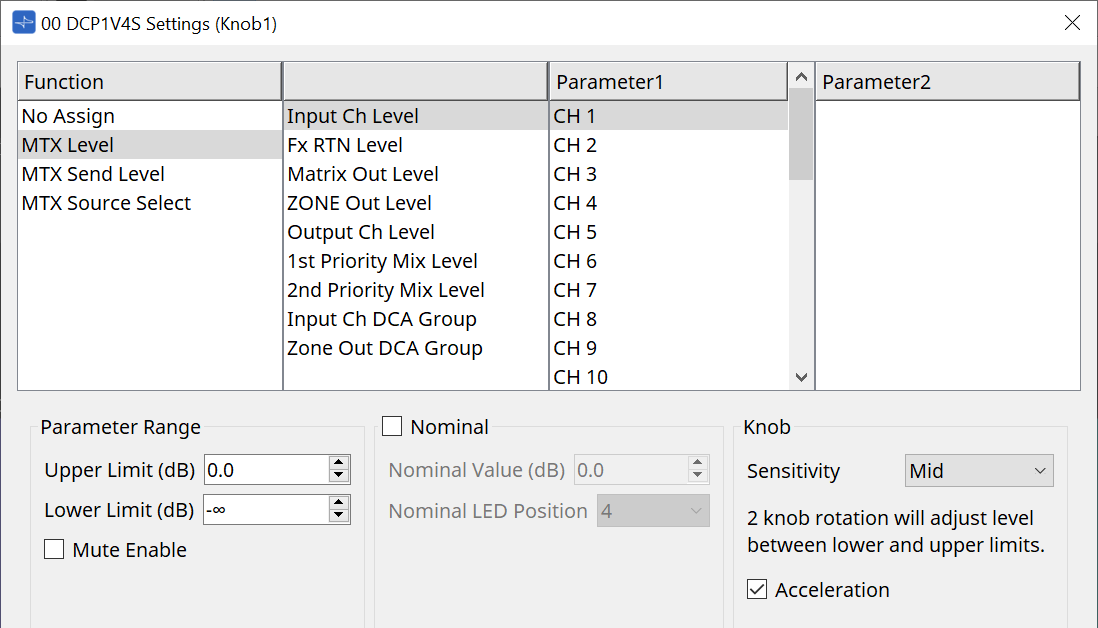
-
[Parameter Range] (Plage de paramètres)
Servez-vous des réglages [Upper Limit] et [Lower Limit] pour définir la plage au sein de laquelle le niveau peut varier.-
[Mute Enable] (Activer l’assourdissement)
Si [Mute Enable] est activé, l’état « Mute » (–∞ dB) est activé lorsque le niveau passe sous la valeur spécifiée par [Lower Limit].
-
-
[Nominal] (Nominal)
Vous pouvez effectuer ici les réglages de la fonction Nominal.
Le fait de définir la valeur nominale vous permet d’affecter une position de DEL spécifique au réglage du volume normal. Par exemple, en spécifiant que la DEL centrale correspond au réglage du volume en utilisation normale et en réglant la valeur maximale sur le volume maximal autorisé par le système, vous pouvez éviter d’endommager le système si le volume de la musique de fond augmente lorsque le bruit ambiant devient fort.
Si cette case est cochée, la fonction « Nominal » est activée.
[Nominal Value] (Valeur nominale) permet de spécifier la valeur nominale.
[Nominal LED Position] (Position nominale de la DEL] permet de spécifier la position de la DEL qui s’allume lorsque le niveau atteint la valeur nominale.
Si cette case n’est pas cochée (fonction Nominal désactivée), les deux paramètres seront grisés et indisponibles.-
Zone de liste [Sensitivity] (Sensibilité)
Permet de définir la sensibilité des changements de paramètres en réponse à la rotation du bouton DCP.
Si [Acceleration] est activé, le paramètre est modifié plus rapidement si le bouton est tourné plus rapidement. Si la valeur [Fast] (Rapide) est sélectionnée sous [Sensitivity], le réglage [Acceleration] est grisé et non disponible.
-
-
[MTX Source Select] (Sélection de la source MTX)
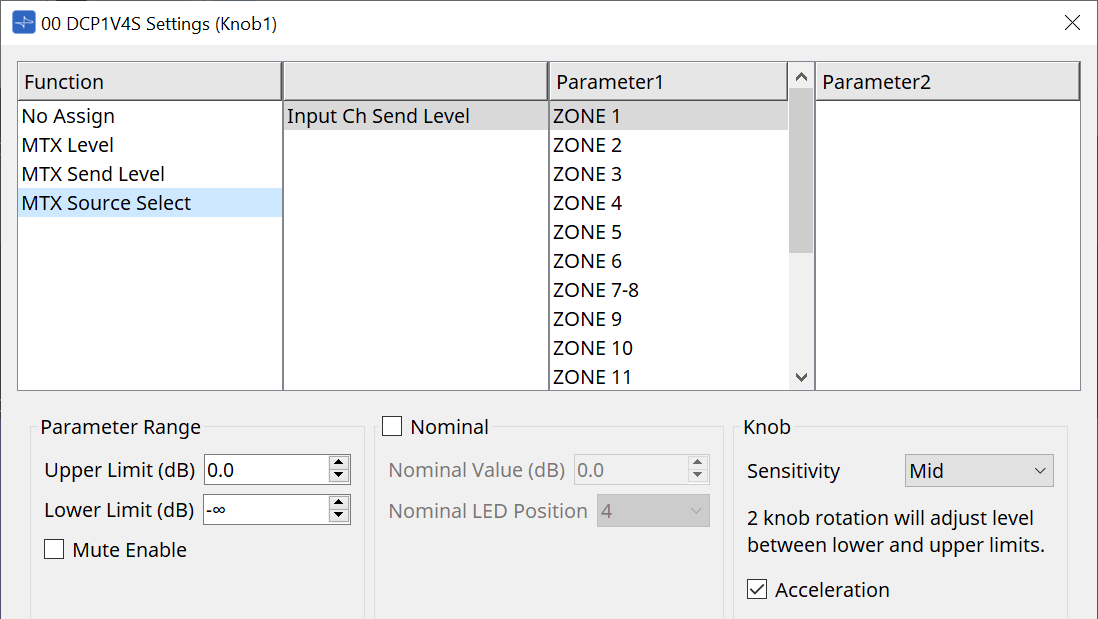
Pour plus de détails sur l’utilisation, reportez-vous à [MTX Source Select] (Sélection de la source MTX) dans la section Composant DCP : boîte de dialogue Settings (Switch) (Paramètres / Commutateur).
Pour plus de détails sur les paramètres, reportez-vous à [MTX Level / MTX Send Level] (Niveau MTX/Niveau d’envoi MTX).
●
Onglet [Dimmer & Lock]
Cet onglet permet de définir la luminosité des DEL de l’unité DCP ainsi que les réglages de l’état de veille.
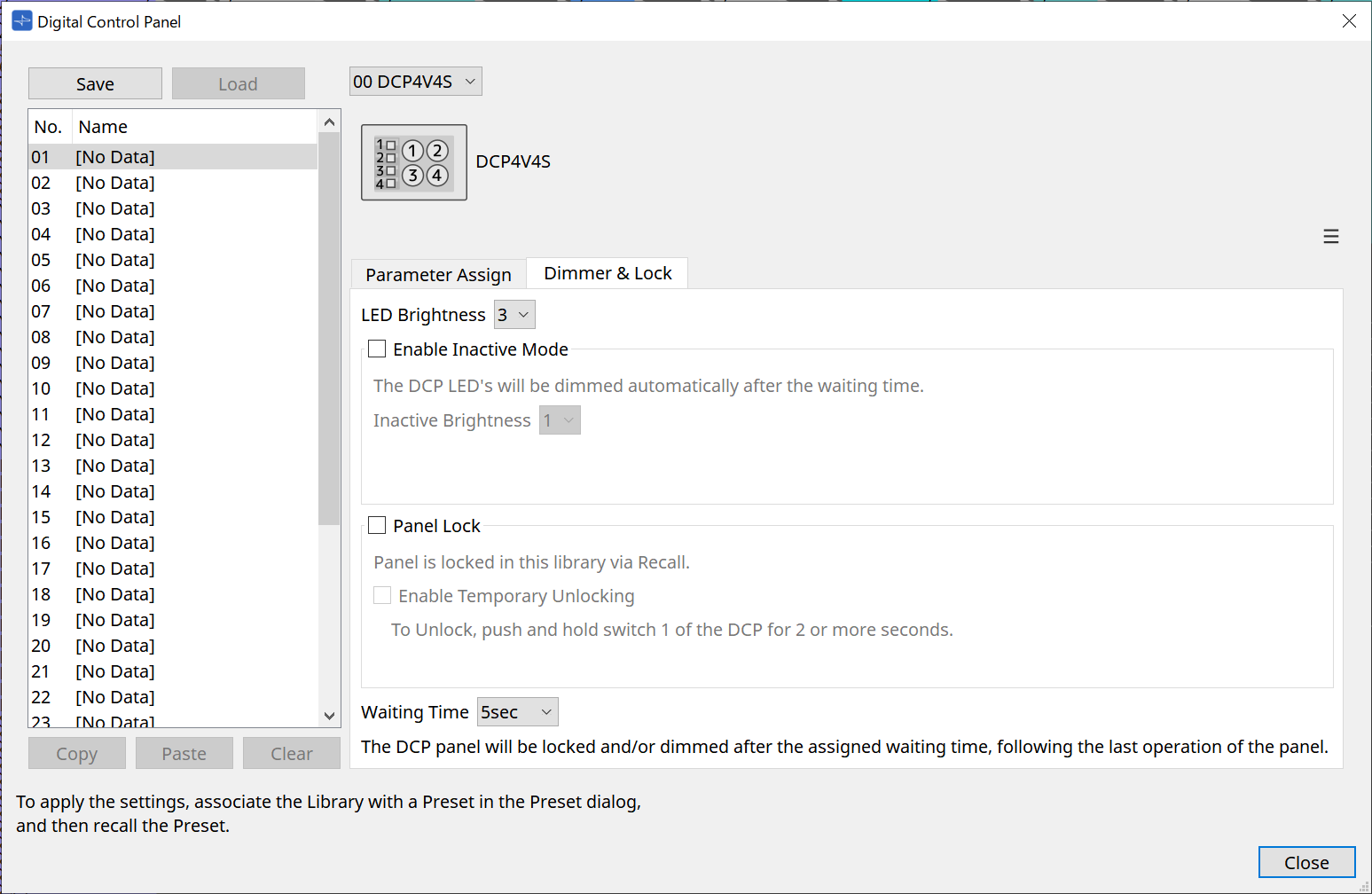
-
Zone de liste [LED Brightness] (Luminosité LED)
Permet de spécifier la luminosité des DEL de l’unité DCP. Plus les valeurs sont élevées, plus les DEL sont lumineuses. -
Case à cocher [Enable Inactive Mode] (Activer le mode inactif)
Si cette case est cochée, l’unité passe automatiquement en mode inactif après une durée spécifiée dans [Waiting Time] (Temps d’attente).
[Inactive Brightness] (Luminosité inactive) permet de spécifier la luminosité des voyants à l’état inactif.
Si la case n’est pas cochée, le menu déroulant est grisé et vous ne pouvez pas régler la luminosité. -
Case à cocher [Panel Lock] (Verrouillage du panneau)
Si cette case est cochée, le panneau DCP sera verrouillé lors du rappel de la bibliothèque présélectionnée.
Si la case [Enable Temporary Unlocking] (Activer le déverrouillage temporaire) est cochée, appuyez sur le commutateur DCP 1 pendant plusieurs secondes pour déverrouiller le panneau. -
[Waiting Time] (Temps d’attente)
Permet de spécifier le délai entre la dernière opération et le passage de l’unité en mode inactif ou le verrouillage du panneau.
Bouton Menu
Cliquez sur ce bouton pour exécuter les fonctions suivantes.

-
[Copy]
Permet de copier les réglages « Parameter Assign », « Dimmer & Lock » et « Source Select » du DCP affiché dans le tampon de copie. -
[Paste]
Permet de remplacer les réglages « Parameter Assign », « Dimmer & Lock » et « Source Select » du même modèle stockés dans le tampon de copie sur le DCP affiché.
Il est uniquement possible de coller des réglages copiés dans un même système MTX. -
[Initialize] (Initialiser)
Permet d’initialiser les réglages « Parameter Assign », « Dimmer & Lock » et « Source Select » du DCP affiché. -
[Clear [Parameter Assign]] (Effacer l’affectation de paramètres)
Permet d’initialiser les réglages « Parameter Assign » du DCP affiché.
Bouton [Close]
Ferme la boîte de dialogue.
28.5. Méthode de réglage du MRX7-D
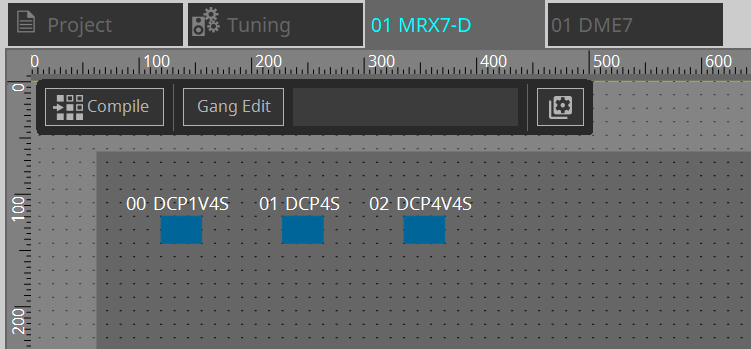
Double-cliquez sur le composant DCP et configurez divers paramètres.
Pour d’autres opérations, reportez-vous à la section Réglages du composant DCP du MTX5-D/MTX3.
28.5.1. Réglages du composant DCP
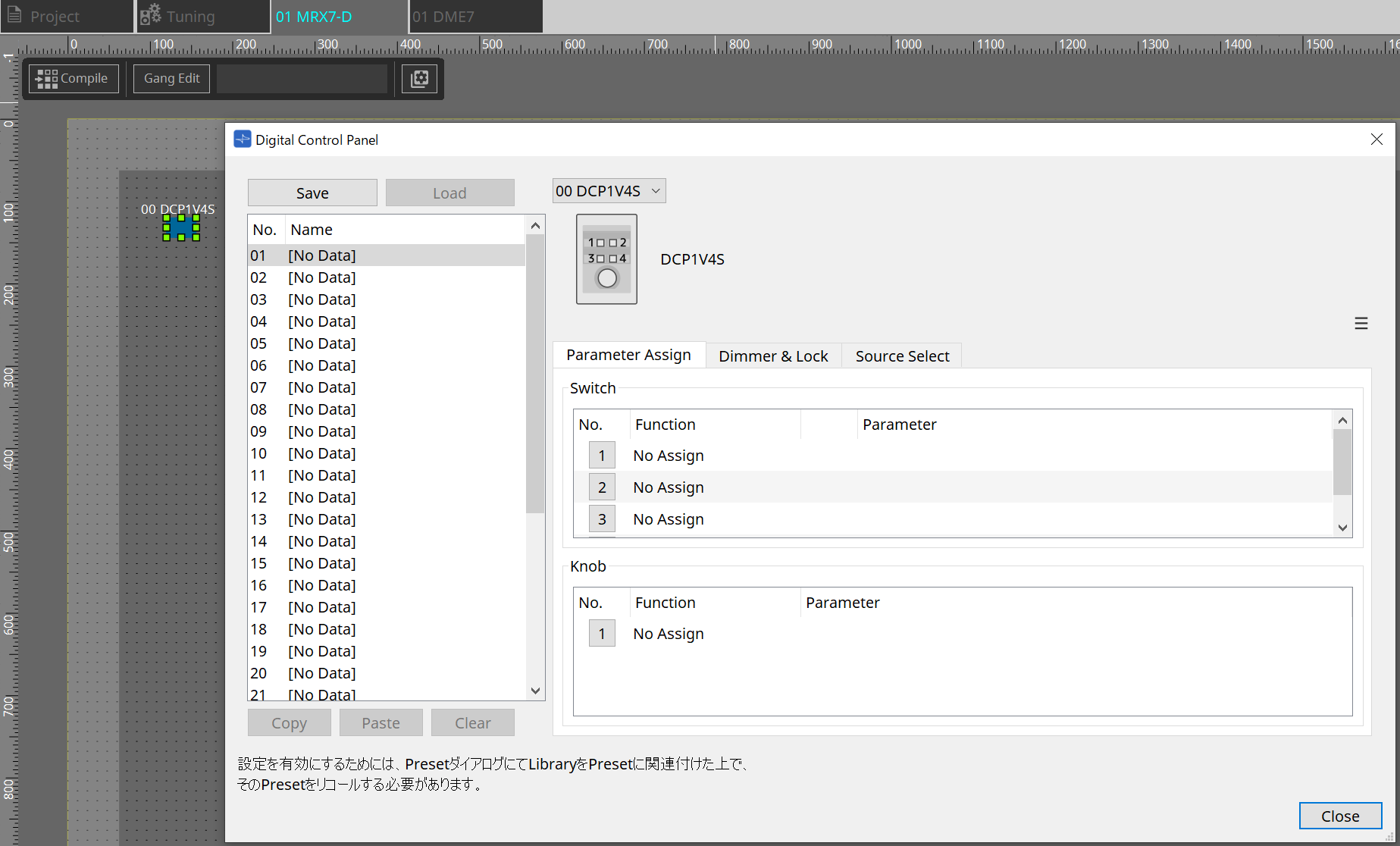
Double-cliquez sur le composant DCP pour ouvrir l’éditeur de composants.
[Library] (Bibliothèque)
Il est possible d’enregistrer jusqu’à 32 paramètres liés au DCP en tant que [Library].
La bibliothèque stocke les réglages de tous les DCP connectés au MRX7-D.
| Vous pouvez utiliser la bibliothèque sur le DCP en la rappelant en même temps que les présélections du MRX7-D. Configurez les réglages dans la boîte de dialogue qui s’affiche lorsque vous appuyez sur le bouton [Recall Settings] dans la zone Presets. |
|
Lorsque la bibliothèque est rappelée, tous les DCP (jusqu’à 8 unités) connectés au MRX7-D sont rappelés en même temps.
Lorsque vous rappelez une bibliothèque, vous pouvez exclure tout DCP de votre choix du rappel. Cliquez sur le bouton [Recall Filter] dans la zone Presets et définissez le filtre dans la boîte de dialogue qui apparaît. |
Pour d’autres opérations, reportez-vous à la section Réglages du composant DCP du MTX5-D/MTX3.
28.5.2. Onglet [Parameter Assign]
27.5.2.1 Boîte de dialogue Settings (Switch)
Cliquez sur l’icône No. dans l’éditeur de composants DCP pour afficher la boîte de dialogue Settings.
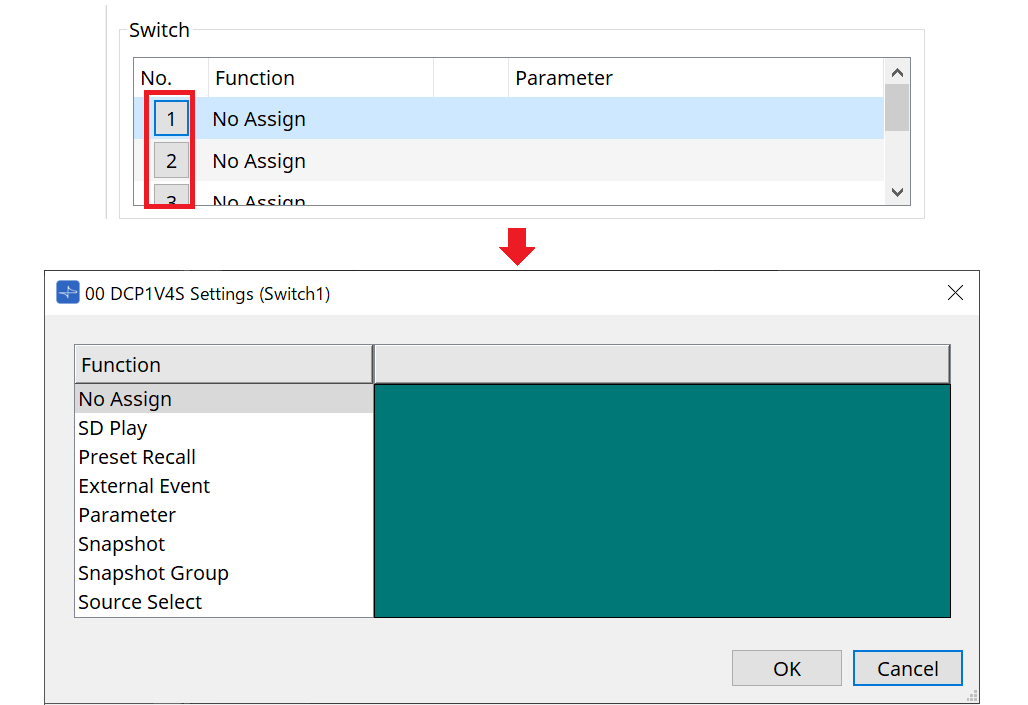
Reportez-vous à la section
Boîte de dialogue Settings (Switch) (Paramètres / Commutateur)
du DME7.
Les différences par rapport au DME7 sont répertoriées ci-dessous.
[Snapshot Recall] (Rappel d’instantané)
[Snapshot Group Recall]
[Preset Recall] (Rappel de présélection)
| Source d’enregistrement | Méthode d’enregistrement |
|---|---|
|
Zone Parameter Sets |
Faites glisser l’instantané et déposez-le dans la zone verte de la boîte de dialogue Settings (Paramètres).
|
|
Zone Presets |
Faites glisser la présélection et déposez-la dans la zone verte de la boîte de dialogue Settings (Paramètres). |
[Parameter]
| Source d’enregistrement | Méthode d’enregistrement |
|---|---|
|
Éditeur de composants |
Tout en maintenant la touche < Ctrl > enfoncée, faites glisser le paramètre et déposez-le dans la zone verte de la boîte de dialogue Settings (Paramètres). |
|
Éditeur de commandes de liaison |
Tout en maintenant la touche < Ctrl > enfoncée, faites glisser la commande de liaison et déposez-la dans la zone verte de la boîte de dialogue Settings (Paramètres). |
|
Zone Parameters |
Faites glisser le paramètre et déposez-le dans la zone verte de la boîte de dialogue Settings (Paramètres). |
| [Control Type] (Type de contrôle) ne peut pas être défini. |
[MRX Source Select] (Sélection de la source MTX)
Cette fonction permet de changer la source du composant Source Selector (Sélecteur de source) à l’aide du commutateur, ainsi que de modifier les niveaux liés à la source à l’aide du bouton. Utilisez une configuration qui combine les composants Source Selector et Fader.
Affecter la fonction Source Selector (Sélection de la source) à la fois au commutateur et au bouton.
Procédure
-
Ajoutez un composant Fader et un composant Source Selector à la feuille d’appareil et connectez-les.
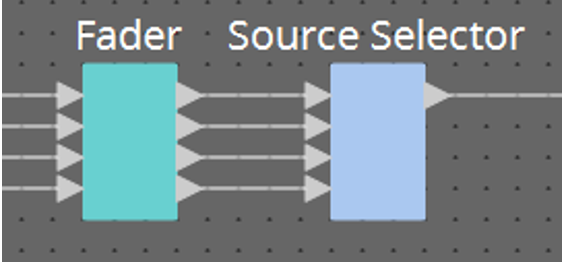
-
Sélectionnez un des composants Source Selector placés dans l’onglet Source Select de l’éditeur de composants DCP.
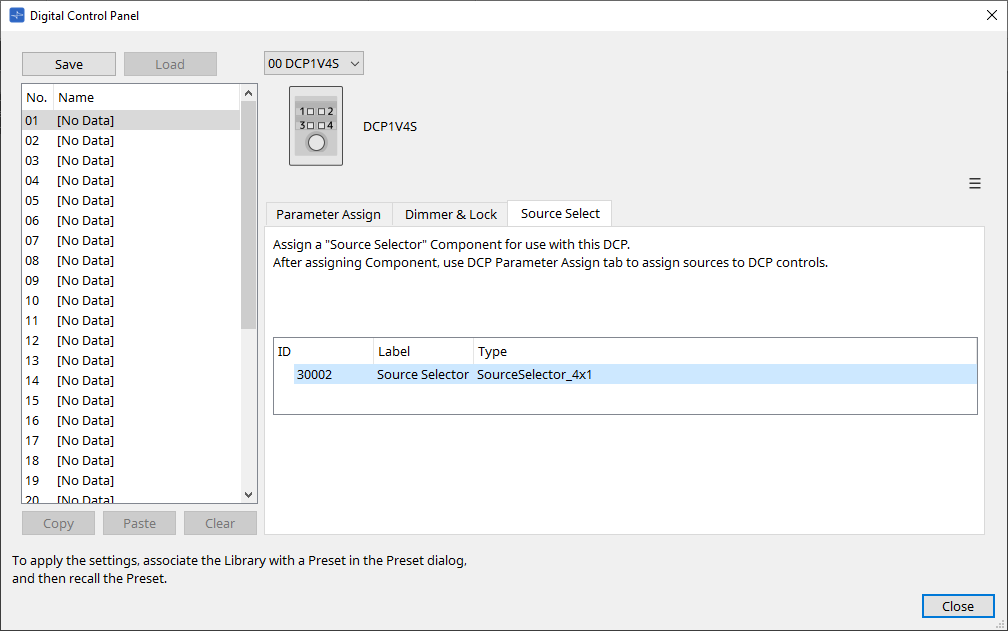
-
Attribuez la source du composant Source Selector au commutateur.
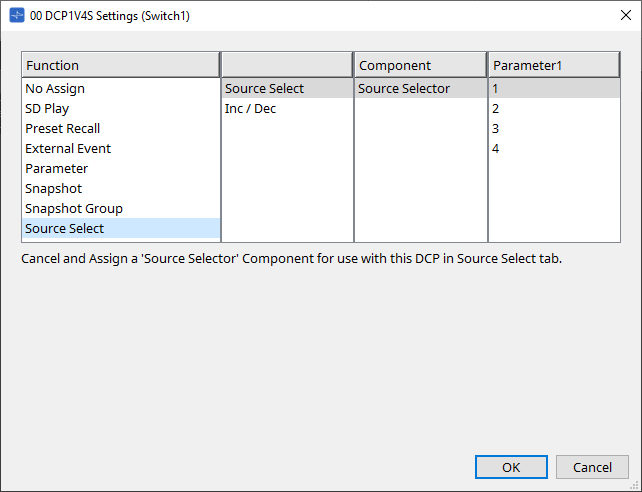
-
Attribue le niveau du composant Fader connecté au composant Source Selector au bouton.
Lorsqu’une source est sélectionnée, attribuez la sortie du paramètre de niveau du composant Source Selector en le faisant glisser et en le déposant dans la zone verte. Effectuez le réglage pour chaque source.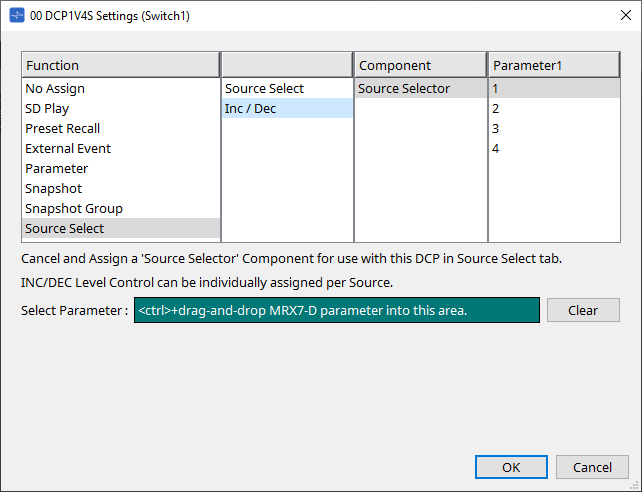
Par exemple, si vous sélectionnez la source 1 avec le commutateur 1, 1 canal du composant Fader sera attribué au bouton 1, et si vous sélectionnez la source 2 avec le commutateur 2, 2 canaux du composant Fader seront attribués au même bouton 1.
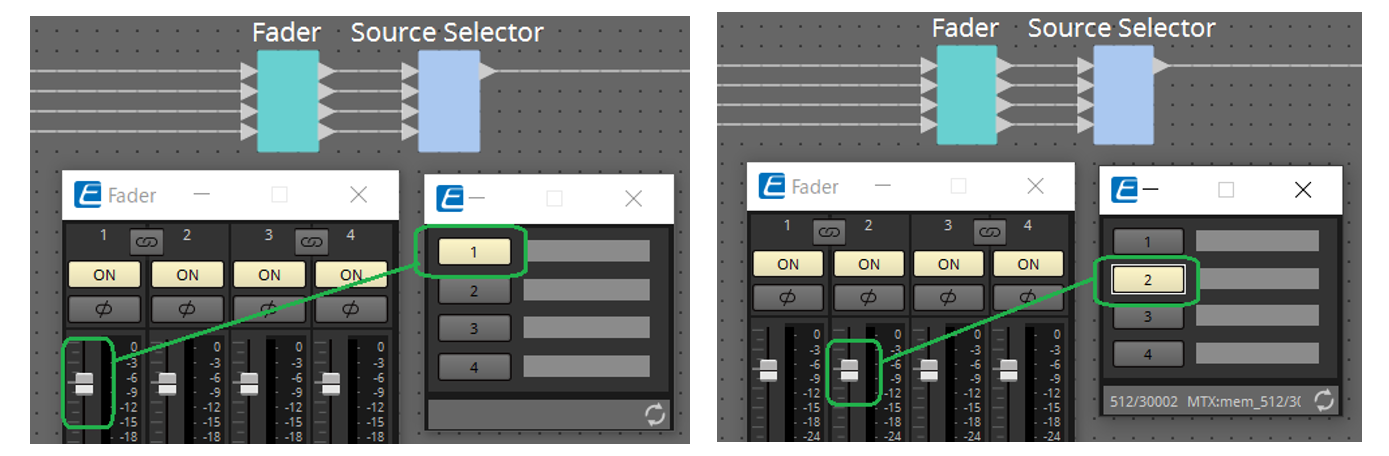
27.5.2.2 Boîte de dialogue Settings (Knob)
Cliquez sur l’icône No. dans l’éditeur de composants DCP pour afficher la boîte de dialogue Settings.
Reportez-vous à la section
Boîte de dialogue Settings (Knob) (Paramètres / Bouton)
du DME7.
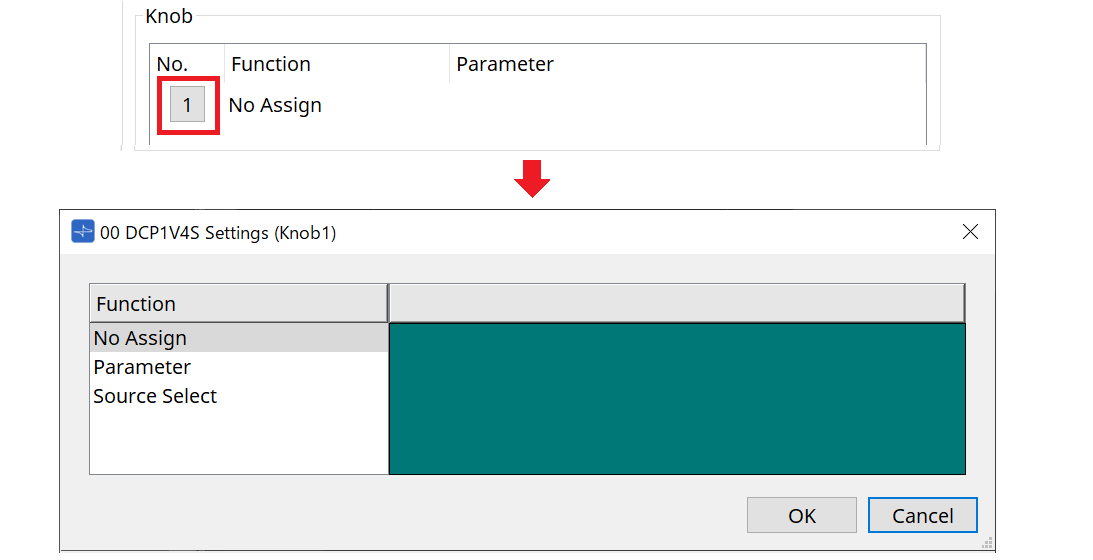
Les différences par rapport au DME7 sont répertoriées ci-dessous.
[Parameter]
| Source d’enregistrement | Méthode d’enregistrement |
|---|---|
|
Éditeur de composants |
Tout en maintenant la touche < Ctrl > enfoncée, faites glisser le paramètre et déposez-le dans la zone verte de la boîte de dialogue Settings (Paramètres). |
|
Éditeur de commandes de liaison |
Tout en maintenant la touche < Ctrl > enfoncée, faites glisser la commande de liaison et déposez-la dans la zone verte de la boîte de dialogue Settings (Paramètres). |
|
Zone Parameters |
Faites glisser le paramètre et déposez-le dans la zone verte de la boîte de dialogue Settings (Paramètres). |
[MRX Source Select] (Sélection de la source MTX)
Reportez-vous au paramètre MRX Source Select dans la section « Boîte de dialogue Settings (Switch) ».
28.5.3. Onglet [Dimmer & Lock]
Reportez-vous à la section Onglet Dimmer & Lock (Variateur et verrouillage) du MTX5-D/MTX3.
28.5.4. Onglet [Source Select]
Sélectionnez un des composants Source Selector placé sur la feuille d’appareil.
Pour une description des fonctions, reportez-vous à la section « Boîte de dialogue Settings (Switch) ».